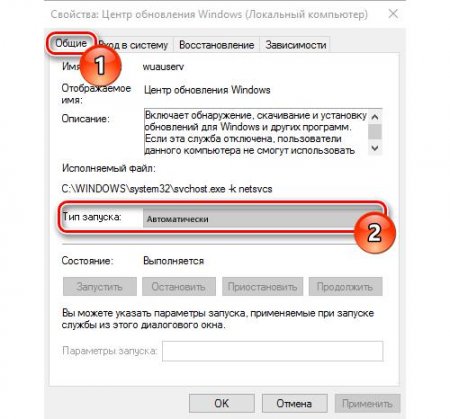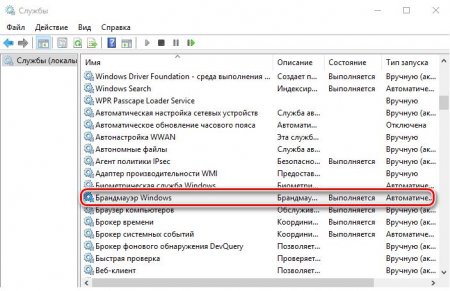Як виправити Windows помилку оновлення 80070422?
Ніхто не застрахований від внутрішньосистемних помилок Windows. Їх кількість може приголомшити непідготовленого користувача, але? на щастя, всі вони вирішувані. У цій статті ми поговоримо про помилку оновлення 80070422 і надамо два способи її усунення.
Відкрийте вікно "Виконати". Для цього можете натиснути по кнопці "Пуск" ПКМ і вибрати пункт "Виконати" або натиснути клавіші Win+R. Впишіть у вікні команду "
Усуваємо проблему
Для початку давайте розберемося, чому вона з'являється. По-перше, варто сказати, що дана проблема була помічена лише в Windiows 10 в інших версіях операційної системи її немає, а по-друге, з'являється помилка з кодом 80070422 при оновленні. Звідси можна зробити висновок, що причиною служать неполадки з "Центром оновлень Windows", тому розумно буде спробувати внести корективи в роботу цієї служби.Спосіб 1: Через запуск служби "Центр оновлення"
Отже, ми вже вирішили, що потрібно виправляти помилку 80070422 в "Центр оновлення Windows", але не в ньому самому, а в однойменній службі. Зараз буде про це розказано докладніше:Відкрийте вікно "Виконати". Для цього можете натиснути по кнопці "Пуск" ПКМ і вибрати пункт "Виконати" або натиснути клавіші Win+R. Впишіть у вікні команду "
services.msc "(без лапок) у відповідне поле і натисніть "ОК". У вікні "Служби", яке відкриється, вам необхідно знайти пункт "Центр оновлення Windows" і відкрити властивості цього елемента. Для цього ви можете двічі клікнути лівою кнопкою миші по назві або вибрати однойменний пункт в контекстному меню, що відкривається натисканням ПКМ. У властивостях на вкладці "Загальні" з випадаючого списку "Тип запуску виберіть пункт "Автоматично". Натисніть кнопку "Застосувати". Після виконання всіх вищеописаних дій вам необхідно перезавантажити комп'ютер, щоб помилка оновлення 80070422 зникла.
<script async="//pagead2.googlesyndication.com/pagead/js/adsbygoogle.js">
<!-- fb_336x280_2 -->
<script> (adsbygoogle = window.adsbygoogle ||[]).push({});
<!-- fb_336x280_2 -->
<script> (adsbygoogle = window.adsbygoogle ||[]).push({});
Спосіб 2: Через запуск служби "Брандмауер Windows"
На жаль, попередній спосіб не завжди може допомогти вирішити проблему. Якщо так і сталося, то, швидше за все, потрібно запустити іншу службу – "Брандмауер Windows". Для цього:
Відкрийте вікно "Виконати". Як це зробити, було описано у попередній інструкції. Виконайте вже знайому команду " services.msc ". У списку служб відшукайте "Брандмауер Windows" і відкрийте властивості цього компонента. Так само, як і в минулий раз, змініть параметр "Тип запуску" на "Автоматично". Натисніть "Застосувати" і перезавантажте комп'ютер. Якщо причина помилки оновлення 80070422 крилася в некоректній роботі брандмауера, то після перезавантаження операційної системи несправність зникне. Спосіб 3: Видалення вірусів
Може трапиться і таке, що після виправлення помилки вищеописаними способами через час вона трапляється знову. В цьому випадку винні віруси, тому варто просканувати всю операційну систему на їх наявність. У прикладі буде продемонстрований антивірус Dr.Web Curelt, ви ж для вирішення помилки оновлення 80070422 можете використовувати будь-який інший. Отже, ось що потрібно зробити: Скачайте, встановіть і запустіть програму Dr.Web. У першому вікні прийміть умови ліцензії, поставивши галочку на відповідному пункті і натиснувши кнопку "Продовжити". Запустіть процес сканування, натиснувши на кнопку "Почати перевірку". За підсумком буде надано звіт про знайдені загрози. Видаліть кожен виявлений вірус і перезавантажте комп'ютер. Після цього необхідно буде знову виконати всі дії з першого і другого способів.Цікаво по темі
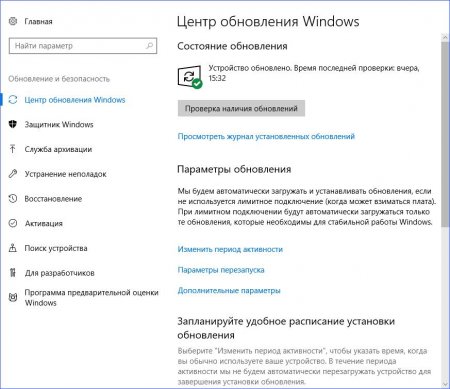
Як виправити SYSTEM SERVICE EXCEPTION на Windows 10: інструкція
Синій екран смерті з'являється на персональних комп'ютерах з різних причин. У кожного BSOD є окреме найменування та код, за допомогою якого можна

Помилка CRITICAL PROCESS DIED: як виправити на Windows 10
Критичні помилки на персональних комп'ютерах зустрічаються часто. В основному вони супроводжуються висновком BSOD. На ньому написана інформація про
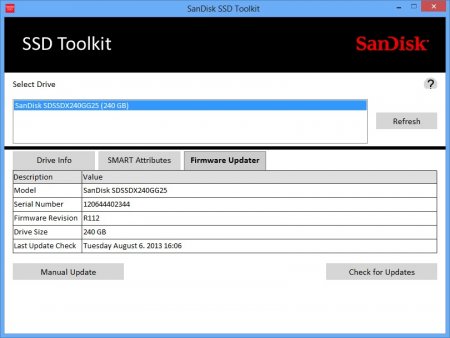
Усунення помилки dpc watchdog violation
Починаючи з Windows 8 замість класичного синього екрану смерті" використовується повідомлення dpc watchdog violation, яке, незважаючи на перероблений

Як відключити "Скайп": інструкція
Популярна програма для спілкування Skype після установки запускається при кожному включенні комп'ютера. В більшості випадків користувачі залишають її

Помилка Critical Structure Corruption на Windows 10: Як виправити?
Якщо при роботі з комп'ютером періодично став з'являтися синій екран з помилкою, то це серйозний привід зайнятися "лікуванням" системи, оскільки

Як видалити NET Framework: інструкція
NET Framework - програмна платформа, розроблена компанією Microsoft. З її допомогою створюються програми, тому наявність даного пакету на комп'ютері